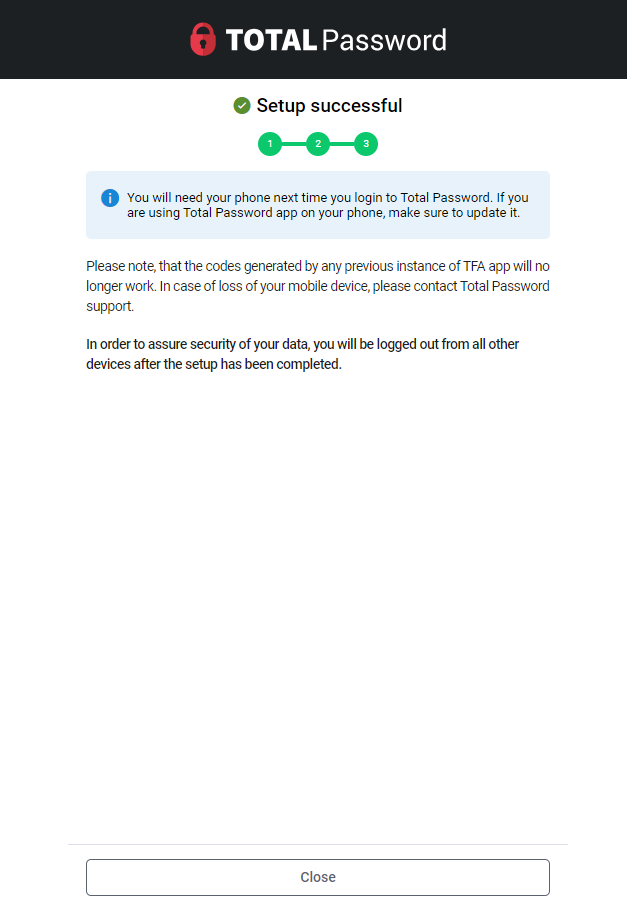Otwórz hasło całkowite i przejdź do ustawień
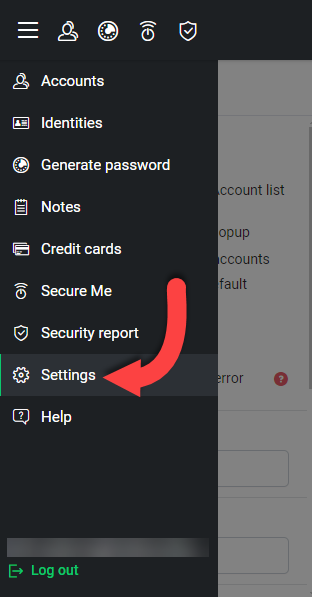
Znajdź i kliknij Moje konto
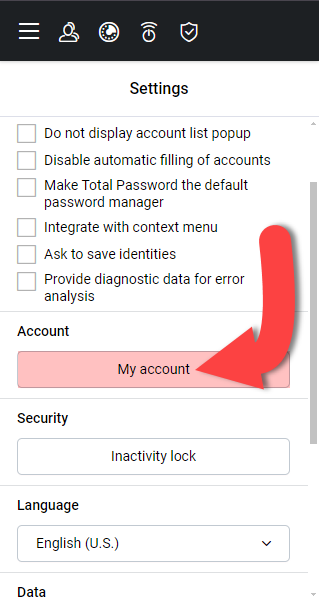
Kliknij opcję Uwierzytelnianie dwuskładnikowe
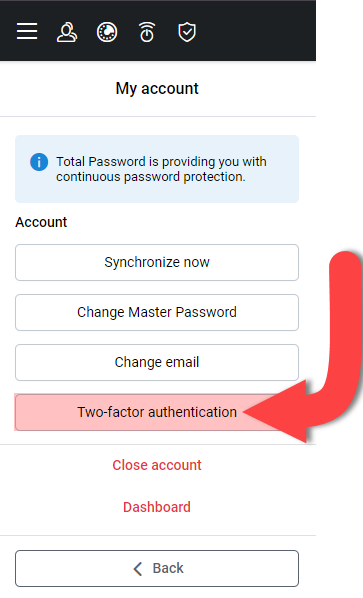
Wybierz aplikację uwierzytelniającą
Total Password nie zapewnia własnego 2FA, ponieważ istnieją już wyjątkowo bezpieczne aplikacje 2FA. Wybierz z poniższej listy, a będziesz mógł je znaleźć w Sklep z aplikacjami lub Sklep Play.
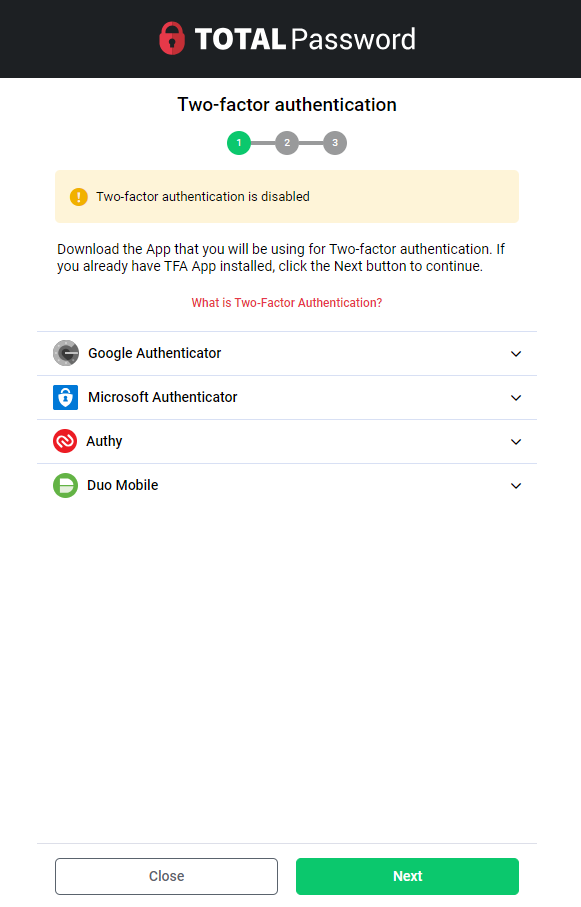
Zeskanuj kod QR w aplikacji uwierzytelniającej
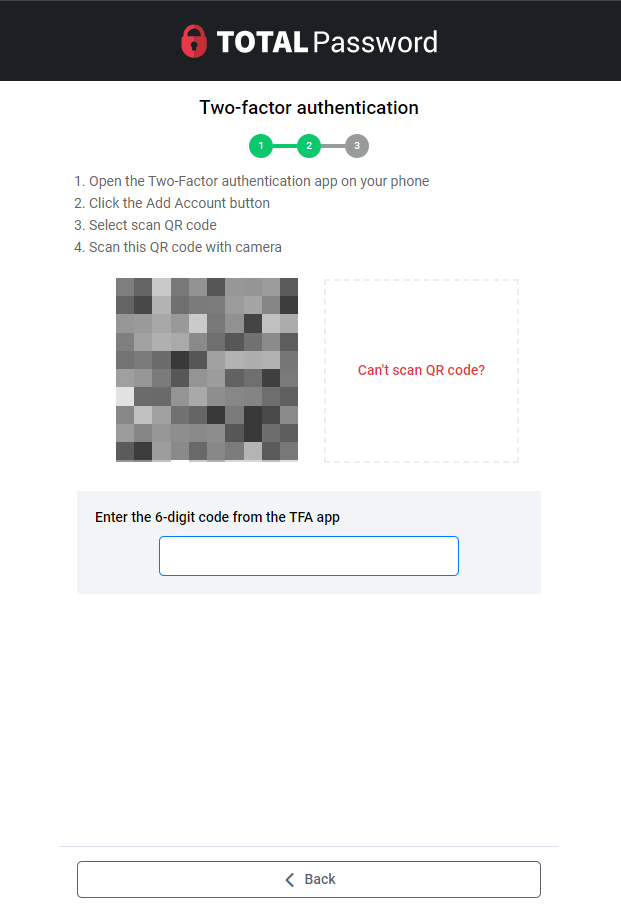
Konfiguracja 2FA powiodła się!